mac 安装node.js
这里写自定义目录标题mac 安装node.js第一步:官网下载第二步:安装第三步:验证第四步:环境配置mac 安装node.js第一步:官网下载访问nodejs官网,链接: https://nodejs.org/en/,选择红色选框内的点击安装。LTS是稳定版。Current是最新版本,最新的功能特性都在这里面。第二步:安装点击 在 Finder 中显示,双击刚下载的文件,按步骤默认安装就行。第三
·
这里写自定义目录标题
mac 安装node.js
第一步:官网下载
访问nodejs官网,链接: https://nodejs.org/en/,选择红色选框内的点击安装。
LTS是稳定版。
Current是最新版本,最新的功能特性都在这里面。
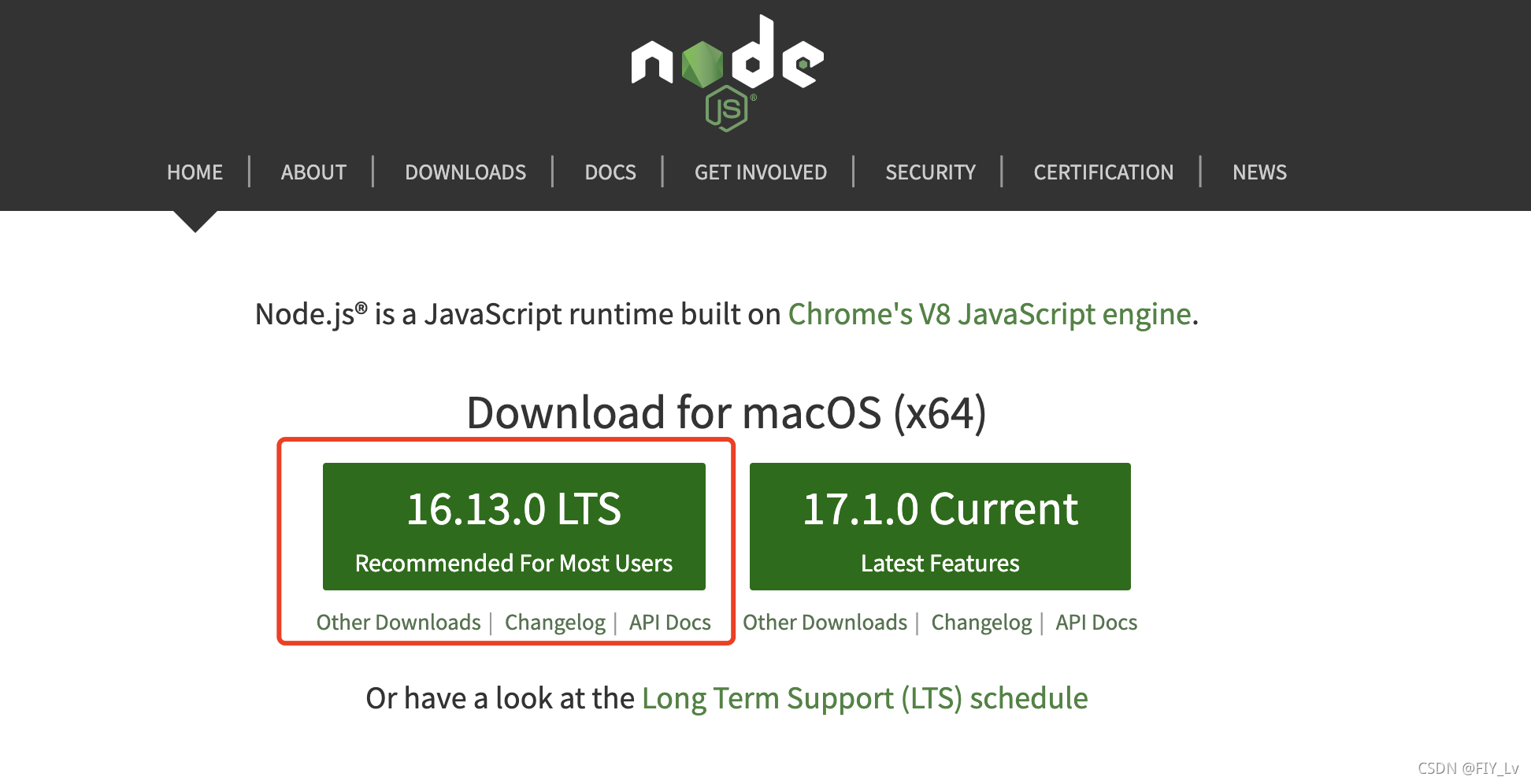
第二步:安装
点击 在 Finder 中显示,双击刚下载的文件,按步骤默认安装就行。

第三步:验证
安装完成后,打开终端,
输入 npm -v 和 node -v两个命令,
如下图出现版本信息,说明安装成功
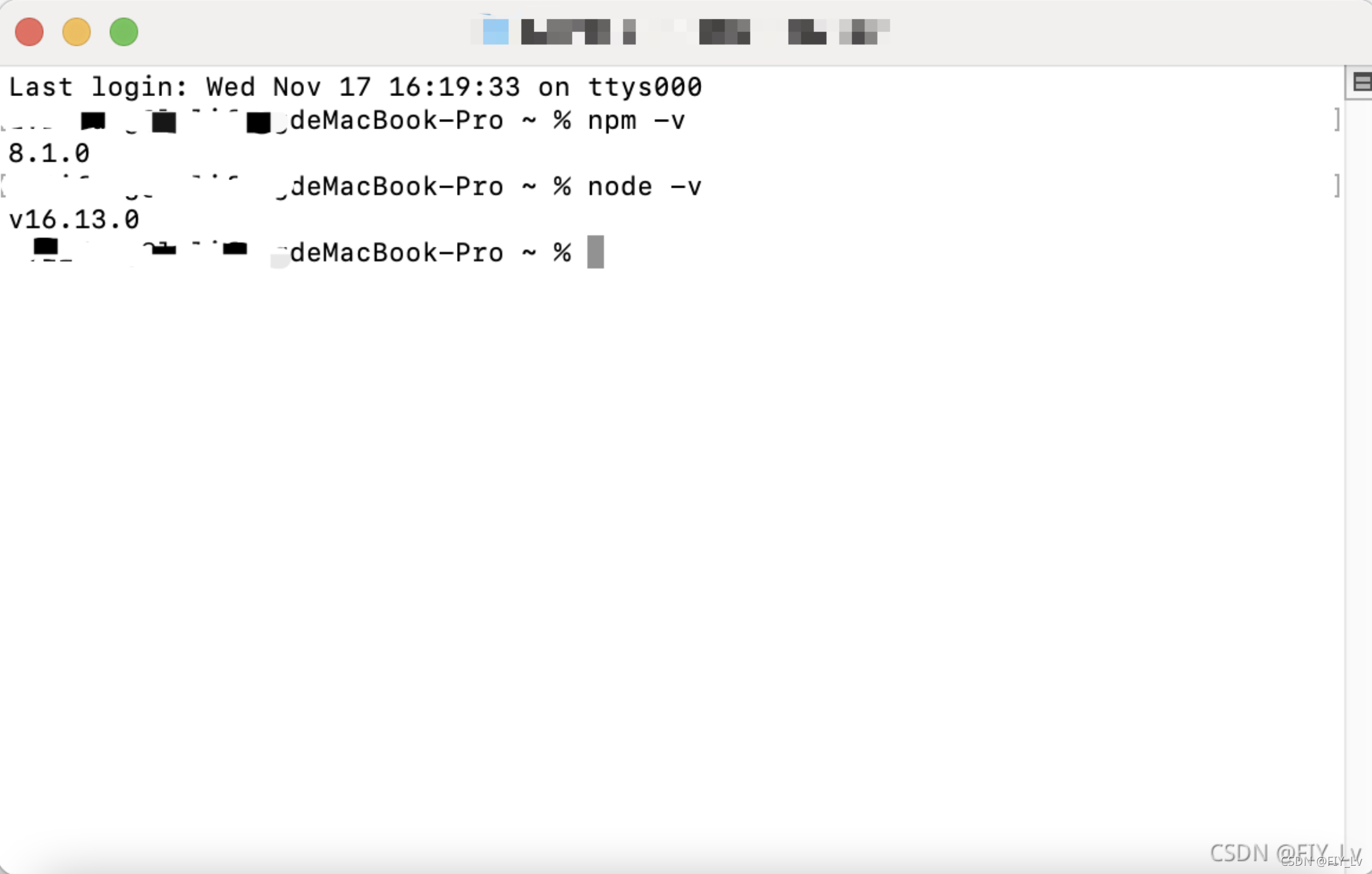
第四步:环境配置
以上验证结束后,就可以进行环境配置了
打开Mac 终端,配置全局环境变量
键盘输入【vim .bash_profile】进入编辑状态
打开之后添加一行代码:PATH=$PATH:/usr/local/bin/
点击【esc】退出编辑状态,此时无法对内容进行修改
键盘输入【:wq!】强制保存并退出vim,回到终端的界面
重新打开终端,输入node,就会进入node环境
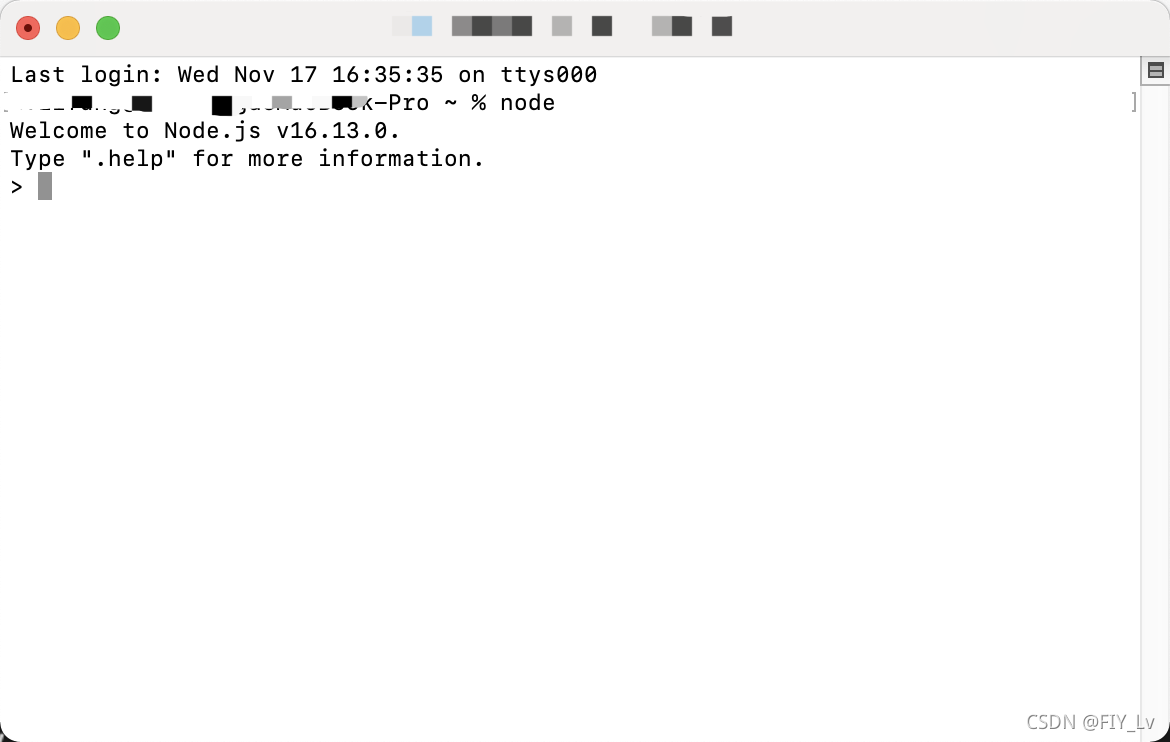
control+c 按两次退出node环境
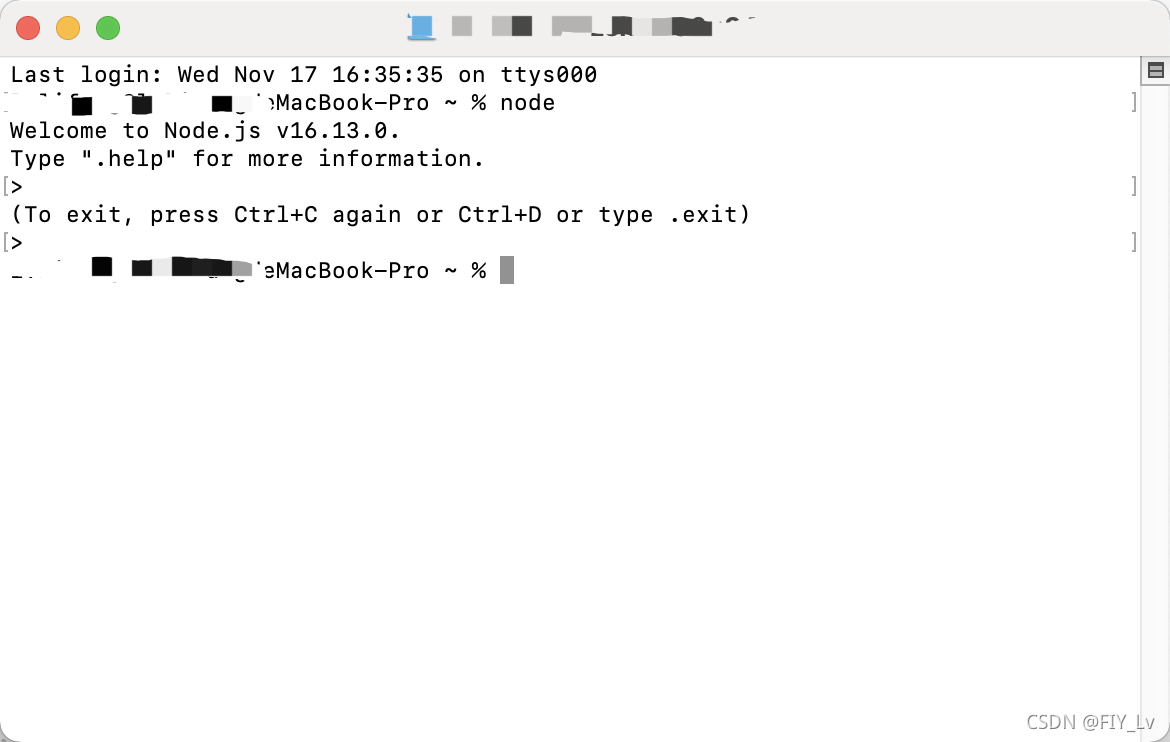
到此,mac安装node.js就成功了。
更多推荐
 已为社区贡献1条内容
已为社区贡献1条内容









所有评论(0)